Extrahieren von Daten aus Dokumenten in Azure AI Foundry
Mit dem Azure KI Dokument Intelligenz-Dienst können Sie Informationen aus Formularen und Dokumenten analysieren und extrahieren und anschließend Feldnamen und Daten identifizieren.
Wie baut Dokument Intelligenz auf der optischen Zeichenerkennung (OCR) auf? OCR kann zwar gedruckte oder handschriftliche Dokumente lesen, extrahiert den Text jedoch in einem unstrukturierten Format, das nur schwer in einer Datenbank gespeichert oder analysiert werden kann. Dokument Intelligenz macht aus unstrukturierten Daten durch die Erfassung der Textstruktur, wie z. B. Datenfelder und Informationen in Tabellen, einen Sinn.
In dieser Übung verwenden Sie die vorgefertigten Modelle von Azure KI Dokument Intelligenz im Azure AI Foundry-Portal, die Microsoft-Plattform zum Erstellen intelligenter Anwendungen, um Daten von einem Beleg zu erkennen.
Erstellen eines Projekts im Azure KI Foundry-Portal
-
Öffnen Sie in einem Webbrowser unter
https://ai.azure.comdas Azure KI Foundry-Portal und melden Sie sich mit Ihren Azure-Anmeldeinformationen an. Schließen Sie alle Tipps oder Schnellstartbereiche, die bei der ersten Anmeldung angezeigt werden. -
Navigieren Sie im Browser zu
https://ai.azure.com/managementCenter/allResourcesund wählen Sie Erstellen aus. Wählen Sie dann die Option zum Erstellen einer neuen KI-Hubressource aus. -
Geben Sie im Assistenten Projekt erstellen einen gültigen Namen für Ihr Projekt ein. Wenn ein vorhandener Hub vorgeschlagen wird, wählen Sie die Option zum Erstellen eines neuen Hubs.
- Erweitern Sie Erweiterte Optionen, um folgende Einstellungen vorzunehmen:
- Abonnement: Ihr Azure-Abonnement
- Ressourcengruppe: Erstellen oder wählen Sie eine Ressourcengruppe aus.
- Region: Wählen Sie einen der folgenden Standorte aus:
- East US
- Frankreich, Mitte
- Korea, Mitte
- Europa, Westen
- USA (Westen)
Warten Sie, bis Ihr Projekt und Hub erstellt wurden.
-
Wenn das Projekt erstellt wird, gelangen Sie zu einer Übersichtsseite der Projektdetails. Wählen Sie im linken Menü KI-Dienste aus.
-
Wählen Sie auf der Seite KI Services die Kachel Vision + Dokument, um die Azure KI Vision- und Dokument-Funktionen zu testen.
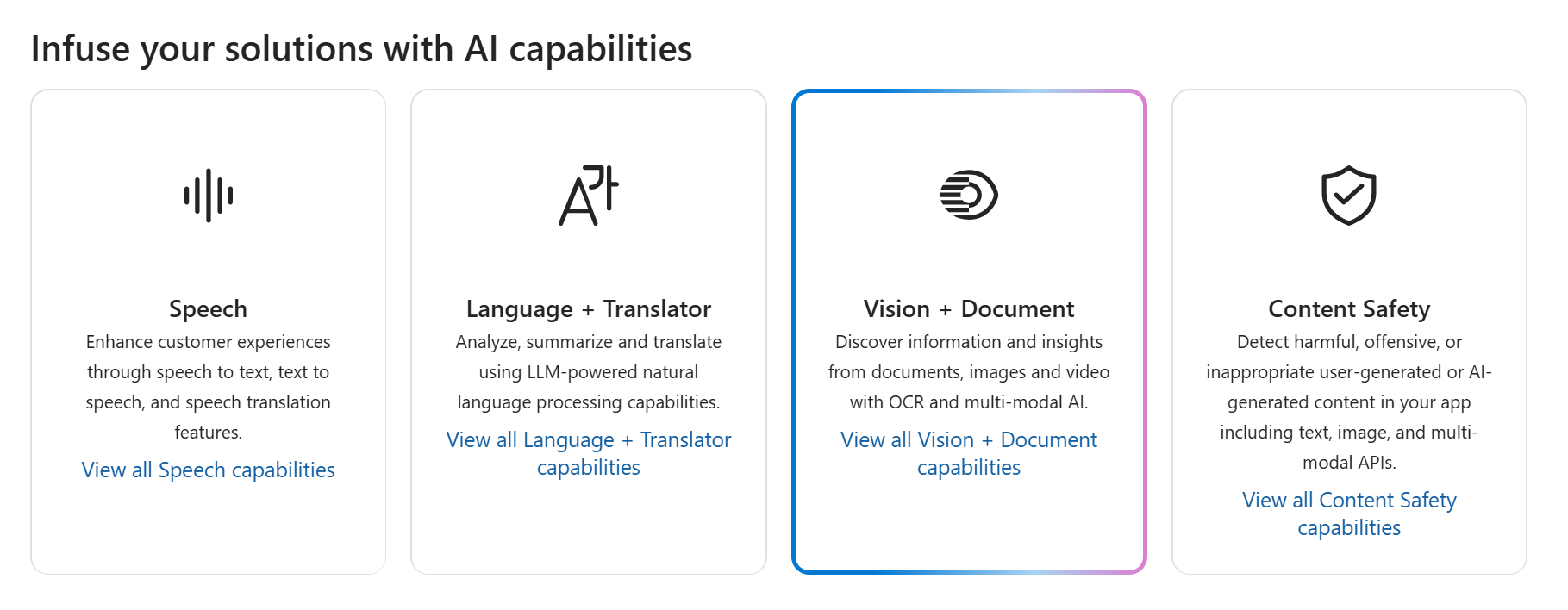
Analysieren eines Belegs mit Azure KI Dokument Intelligenz in Azure AI Foundry
Sie sind jetzt bereit, eine Quittung für das fiktive Northwind Traders Einzelhandelsunternehmen zu analysieren.
-
Scrollen Sie auf der Seite Vision + Dokument nach unten und wählen Sie Dokument. Wählen Sie unter Vorgefertigte Modelle für bestimmte Dokumente die Kachel Belege aus.
-
Beachten Sie, dass in der Dropdown-Liste unter Ausprobieren Ihre Azure KI Services-Ressource ausgewählt ist. Nehmen Sie keine Änderung vor.
-
Verwenden Sie auf Ihrem Computer https://aka.ms/mslearn-receipt, um ein Beispielbild eines Belegs zu öffnen. Speichern Sie es in Ihrem Download-Ordner oder auf Ihrem Desktop.
-
Wählen Sie in Azure AI Foundry auf der Seite Belege die Option Nach Dateien suchen und navigieren Sie zu dem Ordner, in dem Sie das Bild gespeichert haben. Wählen Sie das Bild der Quittung und dann Öffnen aus. Das Bild wird auf der linken Seite des Bildschirms angezeigt.
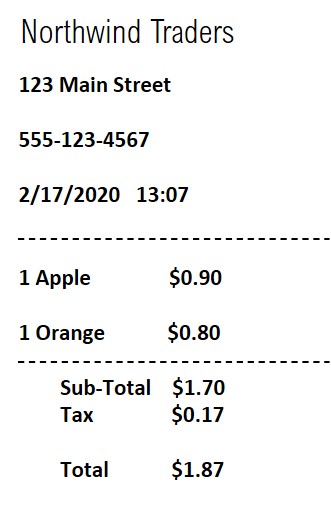
-
Wählen Sie auf der rechten Seite Analyse ausführen aus.
-
Wenn die Analyse ausgeführt wurde, werden die Ergebnisse zurückgegeben. Beachten Sie, dass der Dienst bestimmte Datenfelder wie Händlername, Adresse, Telefonnummer und Transaktionsdatum und -uhrzeit sowie die Positionen, Zwischensummen, Steuern und Gesamtbeträge erkannt hat. Neben jedem Feld ist die prozentuale Wahrscheinlichkeit angegeben, dass das Feld richtig ist.
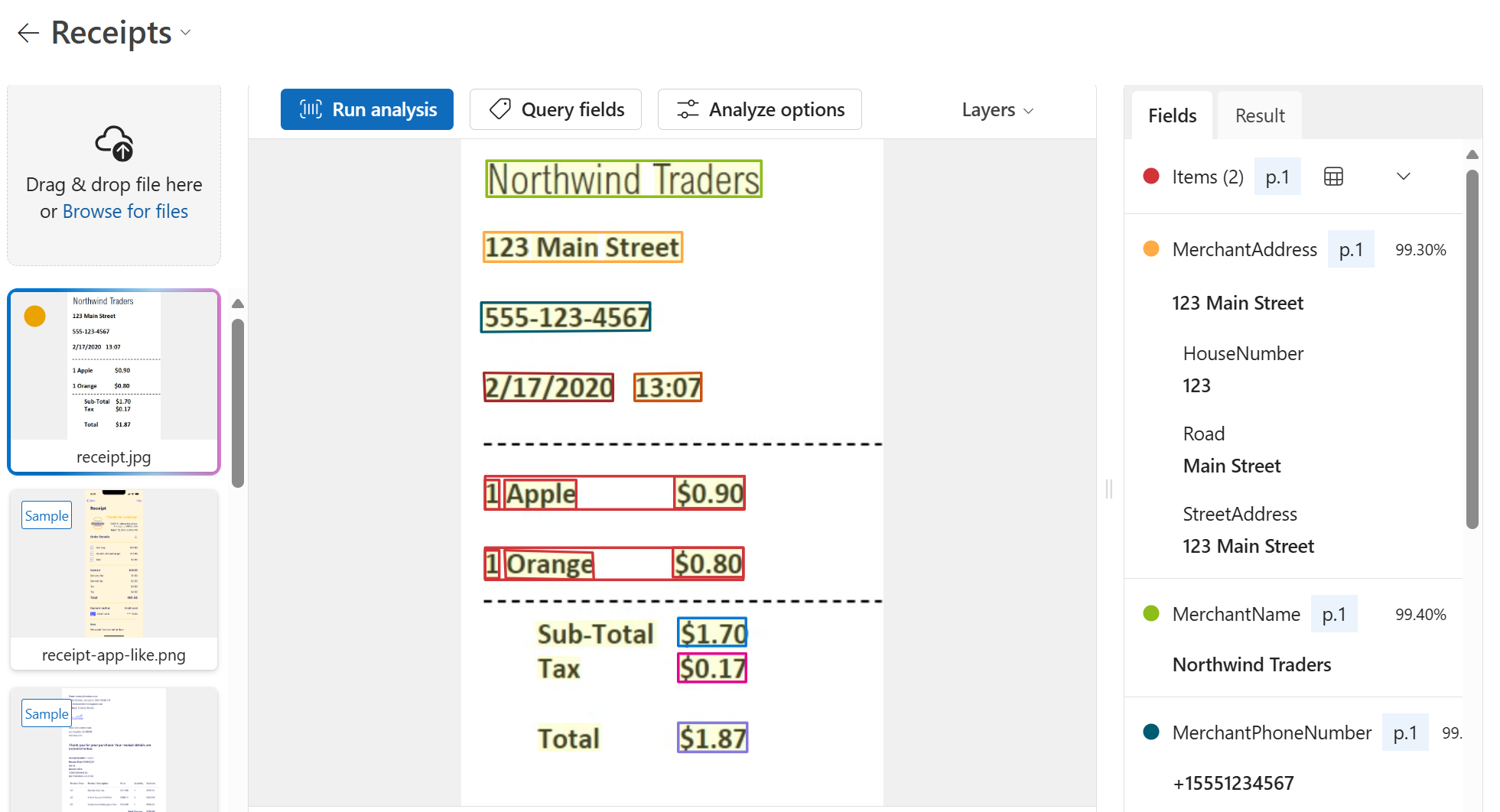
In dieser Übung haben Sie das vorgefertigte Belegmodell von Azure KI Dokument Intelligenz im Azure AI Foundry-Portal verwendet. Aus den zurückgegebenen Ergebnissen konnten Sie ersehen, wie Dokument Intelligenz bestimmte Felder identifizieren konnte, sodass Daten aus alltäglichen Dokumenten einfacher verarbeitet werden können. Bevor Sie die Demo schließen, probieren Sie doch einige der Musterbelege aus, auch in verschiedenen Sprachen.
Bereinigung
Wenn Sie nicht vorhaben, weitere Übungen zu machen, löschen Sie alle Ressourcen, die Sie nicht mehr benötigen. Dadurch werden unnötige Kosten vermieden.
- Öffnen Sie das Azure-Portal und wählen Sie die Ressourcengruppe aus, die die Ressource enthält, die Sie erstellt haben.
- Wählen Sie die Ressource, dann Löschen und anschließend Ja aus, um den Löschvorgang zu bestätigen. Die Ressource wird dann gelöscht.
Weitere Informationen
In dieser Übung wurden nur einige der Funktionen des Azure KI Dokument Intelligenz-Diensts veranschaulicht. Weitere Informationen zu den Möglichkeiten dieses Diensts finden Sie auf der Seite Dokument Intelligenz.